Cách tính phần trăm trong Excel
Việc chuyển dữ liệu thành tỷ lệ phần trăm có thể mang lại cho bạn thông tin chi tiết mới hoặc giúp việc tóm tắt hàng đống dữ liệu dễ dàng hơn một chút. Đây là nơi công thức tỷ lệ phần trăm trong Excel có thể cung cấp cho bạn câu trả lời bạn cần chỉ trong vài giây. Và đừng lo lắng, việc tính tỷ lệ phần trăm trong Excel không yêu cầu những bước phức tạp. Hãy để chúng tôi chỉ cho bạn cách thực hiện nó.
Đây là cách tính tỷ lệ phần trăm trong Excel.
Công thức tính phần trăm là gì?
Có nhiều công thức khác nhau mà bạn có thể sử dụng để tính tỷ lệ phần trăm. Đây là hai trong số những phương pháp phổ biến nhất.
Bước 1: Trong ví dụ cụ thể này, tôi sẽ tính chênh lệch giữa lợi nhuận và doanh thu. Chọn ô bạn muốn tỷ lệ phần trăm xuất hiện bên trong. Bây giờ hãy nhập =(B2-C2)/B2 . Dấu / đại diện cho hàm chia.
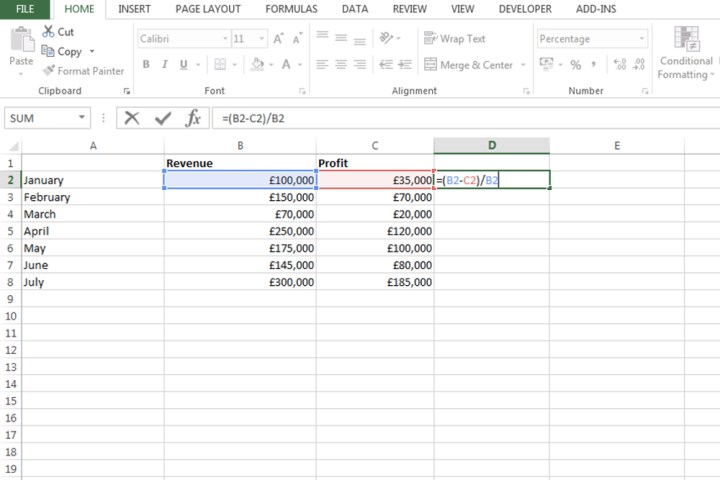
Bước 2: Nhấn phím Enter trên bàn phím để xác nhận công thức.
Bước 3: Trên thanh công cụ chọn biểu tượng Tỷ lệ phần trăm. Trong ví dụ của tôi, có sự khác biệt 65% giữa lợi nhuận và doanh thu. Nếu tôi thay đổi số tiền lãi lên con số cao hơn thì tỷ lệ đó sẽ giảm.
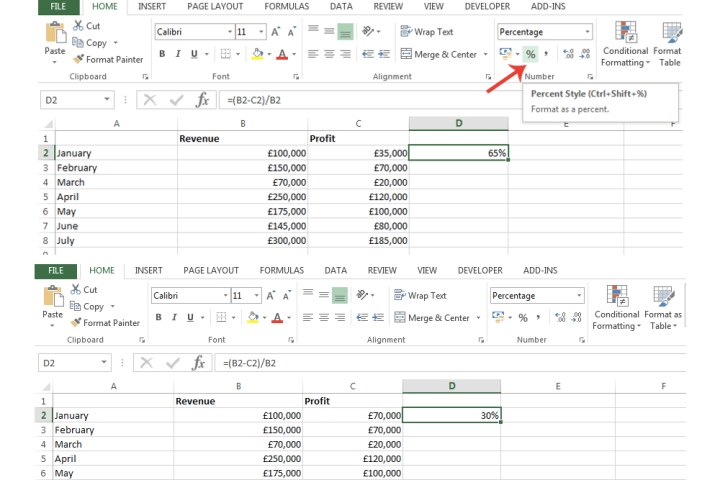
Bước 4: Một công thức khác mà bạn có thể sử dụng để tính tỷ lệ phần trăm chỉ đơn giản là áp dụng phím / ở giữa hai ô. Ví dụ, để vượt qua bài kiểm tra lý thuyết lái xe, tôi cần trả lời đúng 80% số câu hỏi. Để tìm ra tỷ lệ phần trăm cho câu hỏi cụ thể này, tôi đã nhập =B2/C2.
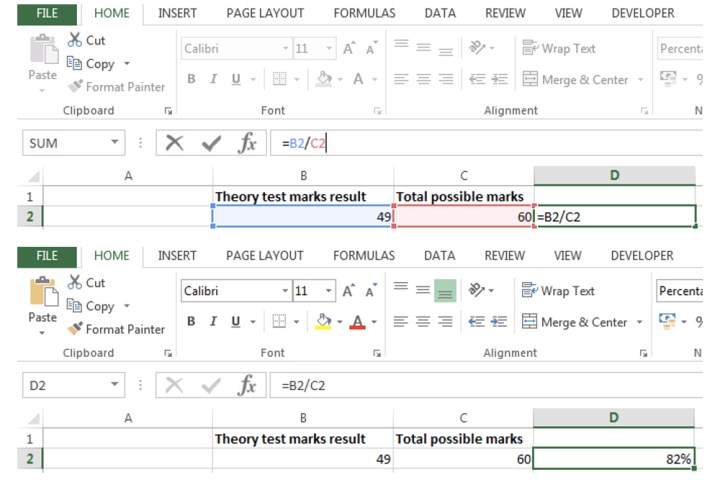
Cách dễ nhất để tìm tỷ lệ phần trăm là gì?
Bây giờ chúng tôi đã giải thích cách tính tỷ lệ phần trăm, hãy xem cách dễ nhất để tìm tỷ lệ phần trăm thông qua tính năng kéo.
Bước 1: Chọn ô nơi bạn đã nhập công thức để tính tỷ lệ phần trăm.
Bước 2: Ở góc dưới bên phải của ô đó, hãy kéo nó xuống nơi kết thúc cột của bạn hoặc bất cứ nơi nào bạn muốn hiển thị tỷ lệ phần trăm.
Trong ví dụ của tôi, tôi đã kéo nó xuống để thấy sự khác biệt giữa phần trăm lợi nhuận được tạo ra so với doanh thu mỗi tháng được liệt kê trong bảng tính của tôi.
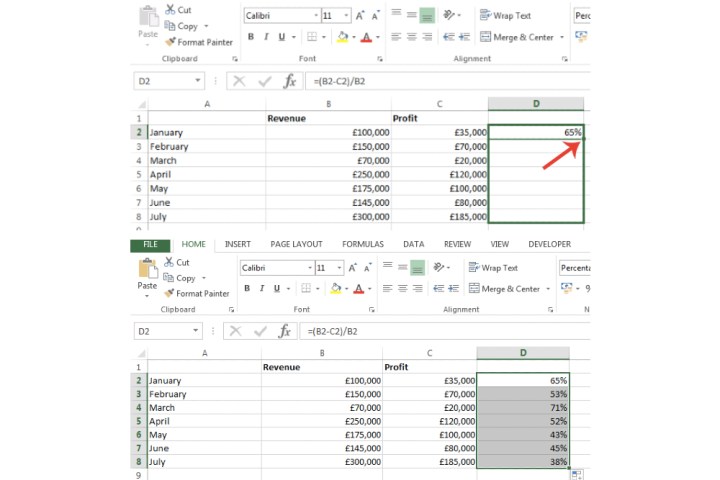
Làm cách nào để tìm thấy 10% của một số trong Excel?
Bạn có thể tìm thấy tỷ lệ phần trăm cụ thể của một số trong bảng tính thông qua một công thức đơn giản.
Bước 1: Chọn ô bạn muốn tìm tỷ lệ phần trăm của một số.
Bước 2: Bây giờ hãy nhập ví dụ =10% *50. Dấu hoa thị trong công thức này biểu thị hàm nhân. Nhấn Enter trên bàn phím để xác nhận kết quả.
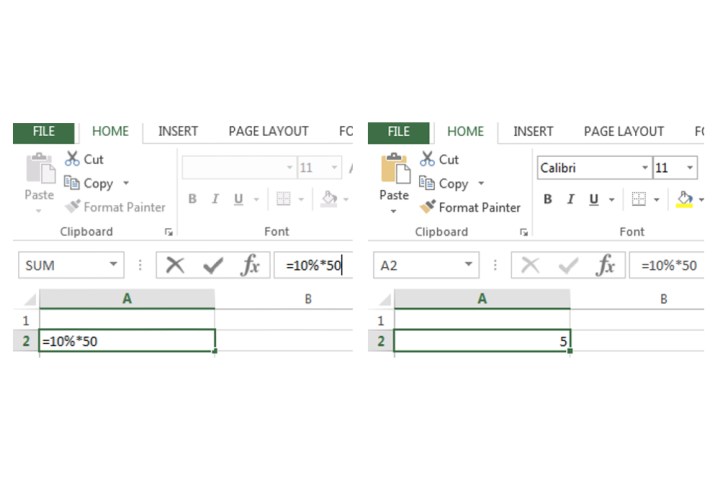
Bước 3: Tôi cũng đã áp dụng công thức tương tự này cho bảng tính lợi nhuận so với doanh thu chính của Excel. Chỉ cần thay số 50 bằng số ô nơi có hình.
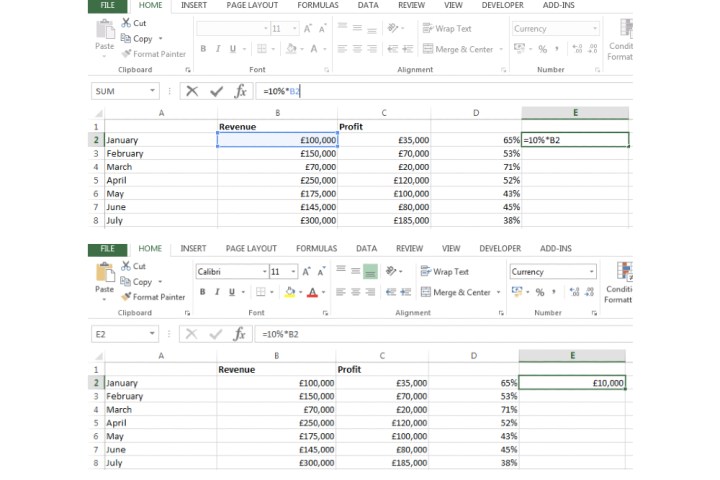
Để biết thêm về các hàm khác của Excel, hãy xem hướng dẫn của chúng tôi về cách sử dụng nối và cách sử dụng IF trong Excel.
Xem nhiều nhất
Điện thoại bị nổi quảng cáo liên tục nên khắc phục thế nào
675,140 lượt xem3 cách sửa file PDF bạn không thể bỏ qua - Siêu dễ
461,202 lượt xemMẹo khắc phục điện thoại bị tắt nguồn mở không lên ngay tại nhà
241,727 lượt xemCách xoá đăng lại trên TikTok (và tại sao bạn nên làm như vậy)
217,113 lượt xemLý giải vì sao màn hình cảm ứng bị liệt một phần và cách khắc phục
196,970 lượt xem

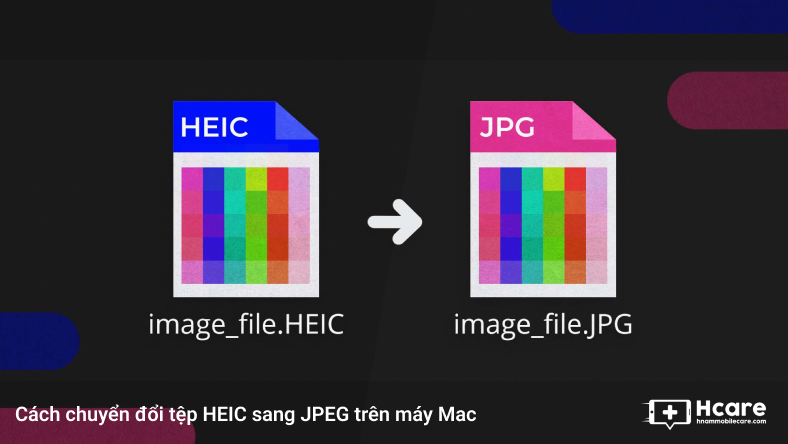

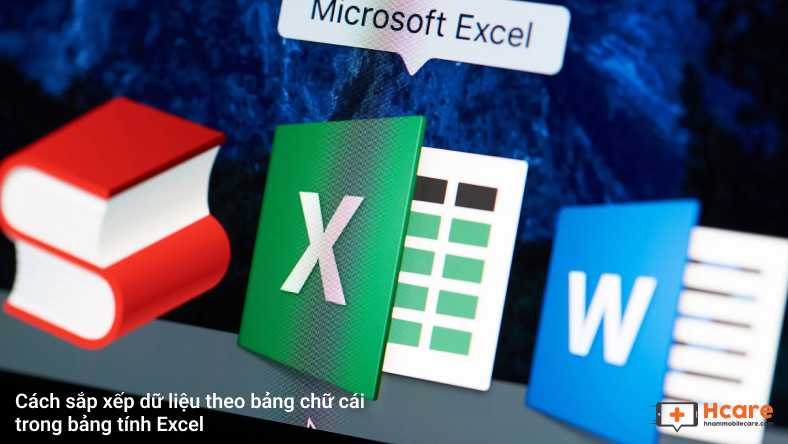
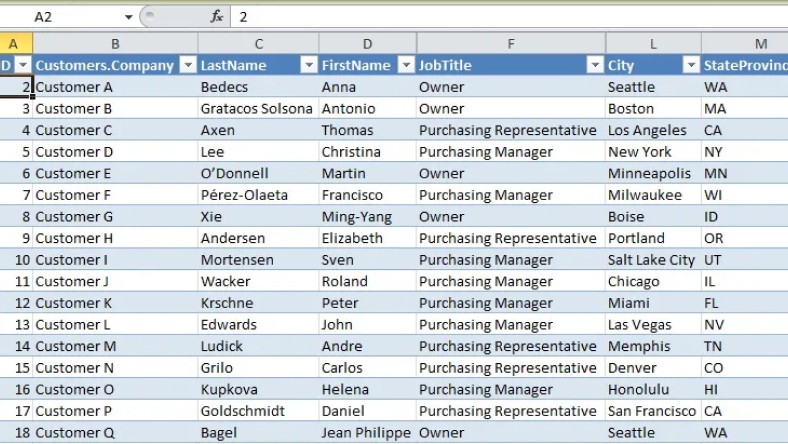
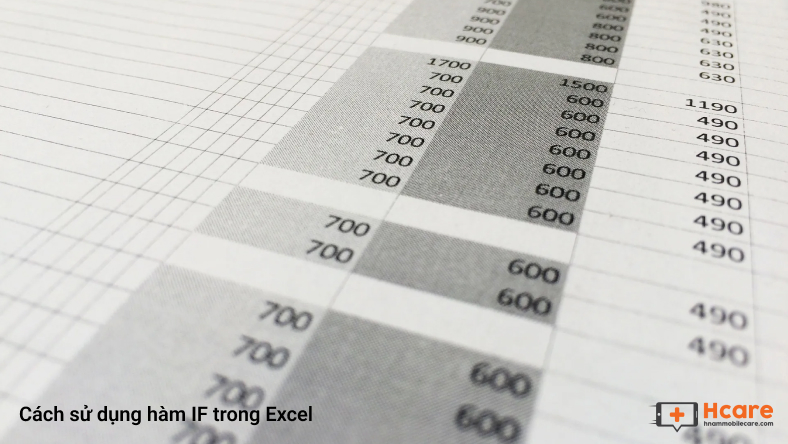







Thảo luận
Chưa có thảo luận nào về Bài viết Cách tính phần trăm trong Excel